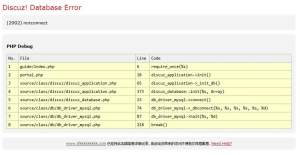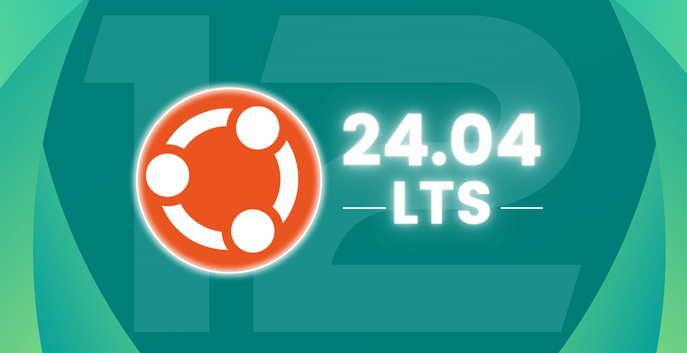摘要:
在使用 Discuz! 论坛系统时,有时我们会遇到即使在后台修改了缩图大小设置,但前端显示依然没有变化的问题。本文将详细介绍如何通过修改代码来解决这一问题,确保缩图尺寸符合预期。
![图片[1]-如何修改Discuz! 论坛列表缩图的默认压缩大小(附教程)-连界优站](http://www.6x66.cn/wp-content/uploads/2024/10/image-131.png)
一、问题背景
在 Discuz! 论坛系统中,论坛列表中的缩图大小是由后台设置控制的。然而,有时即使在后台进行了缩图大小的设置,前端显示的缩图大小却没有任何改变。这种情况下,我们需要手动修改代码来调整缩图的尺寸。
二、准备工作
在开始修改之前,请确保你已经做好了以下准备:
- 备份重要文件:在进行任何代码修改前,请确保备份好
/source/function/function_threadsort.php文件,以防万一出现问题时可以迅速恢复。 - 了解基本代码知识:本文涉及一些基本的 PHP 编程知识,如果你不熟悉 PHP,可以寻求专业人士的帮助。
三、定位并修改代码
- 定位代码:
- 首先,打开
/source/function/function_threadsort.php文件。 - 使用文本编辑器的搜索功能,查找关键词
getforumimg。
- 修改代码:
- 找到
getforumimg($imgoptiondata['aid'], 0, 120, 120)这一行代码。 - 将其中的
120改为你希望的实际宽度和高度。例如,如果你希望缩图宽高分别为 150px 和 100px,则应修改为:php getforumimg($imgoptiondata['aid'], 0, 150, 100); - 保存文件并关闭编辑器。
四、清理缓存
修改完代码后,需要清除 Discuz! 论坛系统的缓存,以确保新的设置能够生效:
- 登录后台:
- 登录 Discuz! 后台管理界面。
- 清理缓存:
- 导航至“系统维护”或“清理缓存”选项。
- 点击“清理缓存”按钮,等待系统完成缓存清理过程。
五、验证结果
- 刷新前台页面:
- 清理缓存后,返回前台页面并刷新查看缩图是否已按新的设置显示。
- 进一步调试:
- 如果缩图仍没有变化,可以再次检查代码是否修改正确,并确认缓存是否已彻底清理。
总结
通过本文介绍的方法,你可以轻松解决 Discuz! 论坛列表缩图大小设置无效的问题。请确保每一步都仔细操作,并在修改前后做好备份工作,以便随时恢复原状。希望本文对你有所帮助!
版权声明:
本文为原创内容,未经许可不得复制或转载。如需引用,请注明出处。
© 版权声明
文章版权归作者所有,未经允许请勿转载。
THE END